WPS表格和Excel中快速选择有批注的全部单元格
在WPS表格和Excel中,如果要选择某个区域内插入了批注的单元格,只需要先把相关的数据区域选中,然后通过Ctrl+G打开定位对话框,选择“批注”即可,确定即可。全选以后,可以对这些单元格做一些相同的操作,例如设置格式、删除批注、修改这些单元格的内容等。
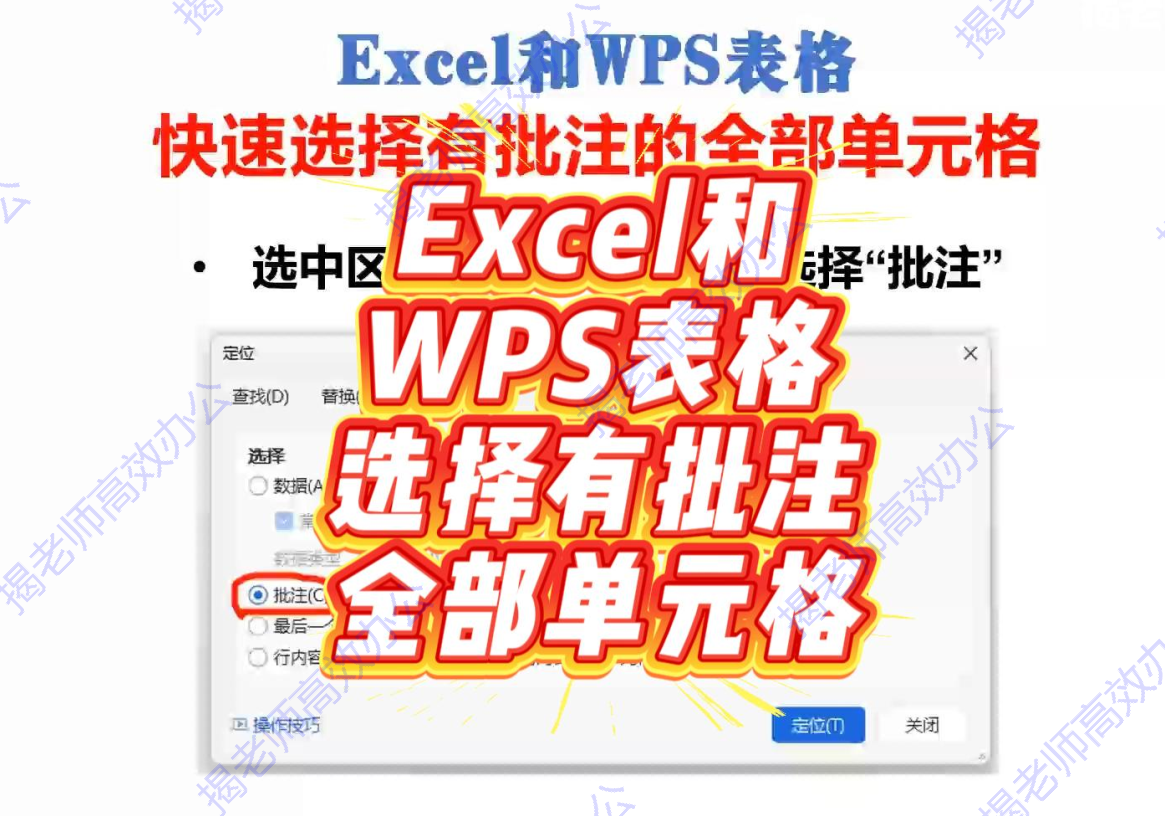
一、Excel中进入定位,选择批注
在Excel中,选中数据区域,通过开始选项卡-编辑-查找和选择-定位条件,或者快捷键:Ctrl+G,点击左下角“定位条件”,在如下的定位条件对话框中,默认第一个就是批注,点击确定即可。
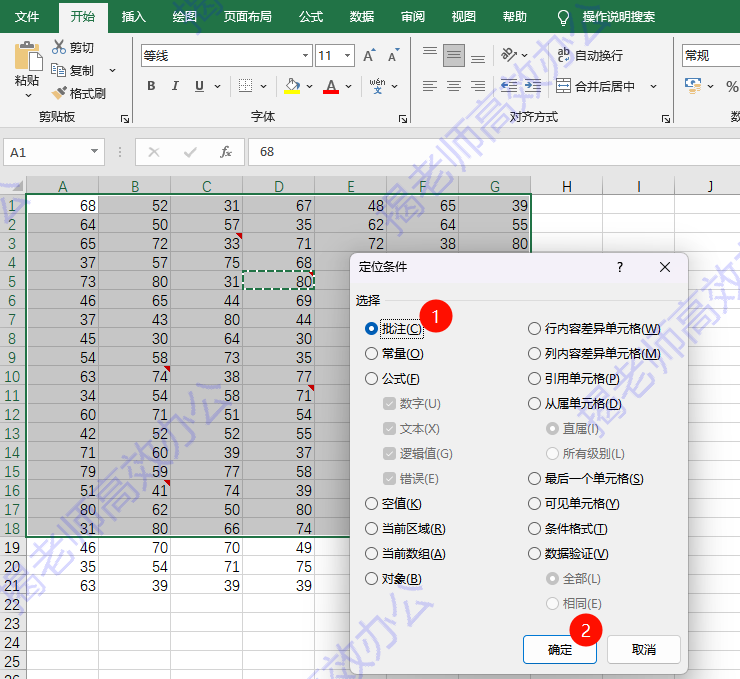
二、WPS表格进入定位,选择批注
在WPS表格中,选中数据区域,通过开始选项卡-数据处理-查找-定位,或者快捷键:Ctrl+G,在如下的定位条件对话框中,选择批注,点击定位即可。
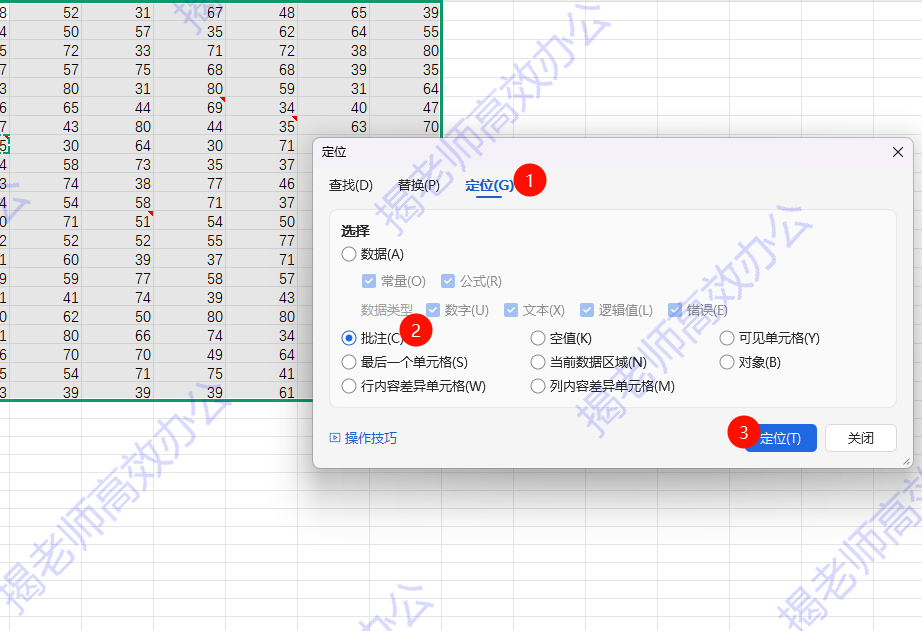
三、对选中的多个单元格进行批处理操作
通过定位选中这些单元格后,可以对这些单元格输入相同的内容、设置相同的格式(最好通过选项卡的命令按钮来操作),或者批量删除批注、清除格式、清除单元格内容等。——操作方法可以看我之前的相关视频,这里就不赘述了。
拓展:可以通过定位对话框选择具有其他特征的单元格。
本文的详细操作视频请到各平台:揭老师高效办公
【好消息】揭老师高频关键技能的系列实战课程已发布,包括:①微软Office239讲 ②WPS Office264讲 ③Excel和WPS表格的公式与函数267讲 ④高效办公应用153讲。
助您成为办公高手,人生和职业生涯更上层楼!欢迎浏览器打开:jiezhongying点top 了解详情,点击右/下角图标和我聊。
